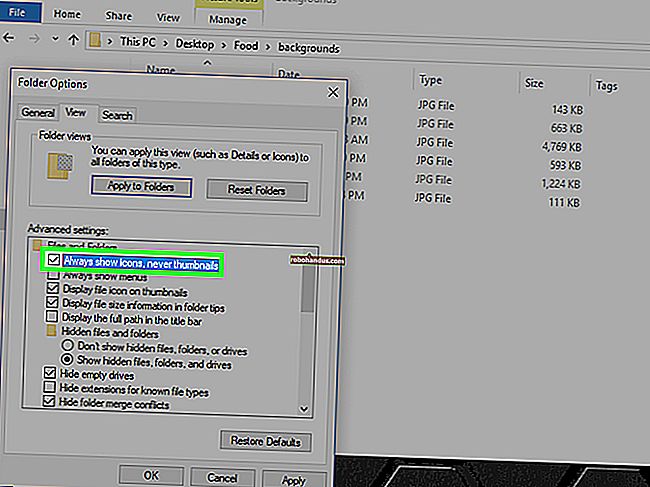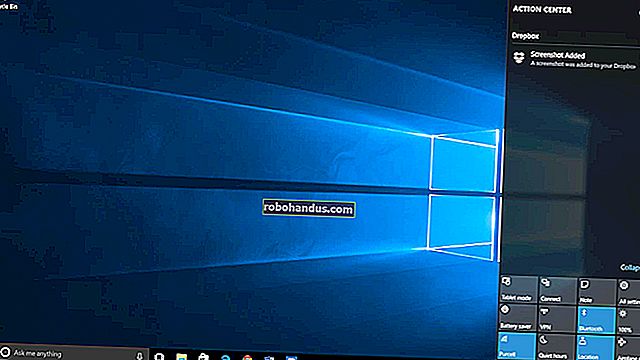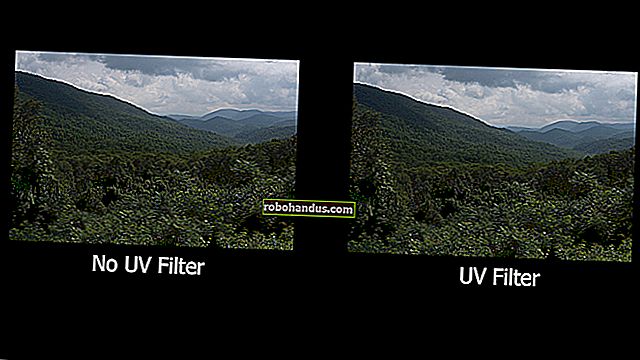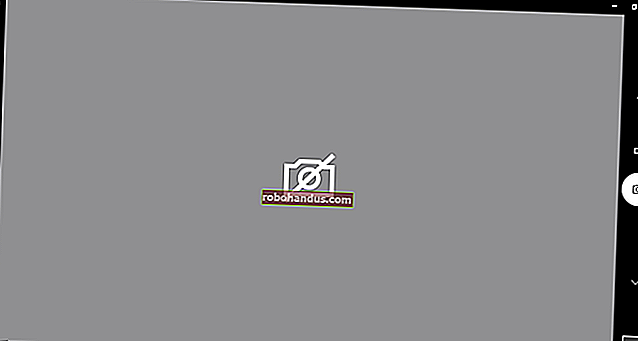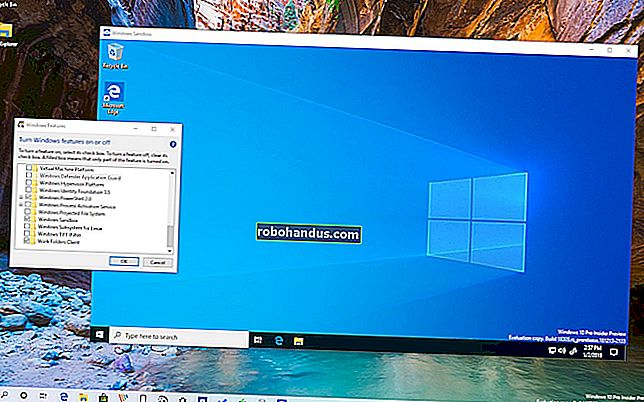Cara Mengkonfigurasi Pilihan Folder di Windows 10

Ada banyak di sini yang dapat dikenali dari varian OS Window yang berjalan hingga 95, tetapi seperti banyak ciri Windows standard lain, 10 telah menggunakan kuda tua dan mengkodkan pelbagai trik baru yang tersimpan dalam toolkitnya.
Pilihan folder mungkin tidak menerima penyerapan paling seksi dari semua yang kita lihat dalam 10, tetapi masih ada cukup banyak perubahan baru untuk membicarakan bahawa pengguna baru ke OS mungkin tidak segera mengenali langsung.
Am
BERKAITAN: Cara Menunjukkan Fail dan Folder Tersembunyi di Windows 7, 8, atau 10
Untuk mengkonfigurasi Pilihan Folder anda di Windows 10, anda harus bermula dengan membuka tetingkap di File Explorer. Ini dapat dilakukan dengan mengklik komputer anda, atau hanya membuka tab Dokumen dari menu Mula. Setelah sampai di sini, klik di menu "Fail" di kiri atas, dan pilih "Tukar folder dan pilihan carian".
Anda juga boleh sampai ke tetingkap yang sama dengan melalui Panel Kawalan melalui bahagian Penampilan dan Pemperibadian.

Setelah dibuka, anda akan melihat tab "Umum" sebagai bahagian pertama yang boleh anda buat perubahan. Di sinilah anda dapat menetapkan ciri seperti sama ada setiap folder dibuka di tetingkap baru atau tetap dalam yang sama, atau berapa banyak klik yang diperlukan untuk melancarkan fail (ini sangat berguna bagi orang yang menderita artritis atau terowong karpal dan perlu mengambil senang di tangan mereka).

Pengguna juga dapat mengawal seberapa banyak privasi yang mereka miliki di akaun mereka, memilih untuk memaparkan folder baru-baru ini di bar sisi atau menyembunyikannya setelah File Explorer ditutup setiap kali.

Pandangan
Ini adalah bahagian di mana anda akan mencari daging dan kentang sebenar pilihan yang boleh anda beralih ke dalam folder anda.
Semua standard lama ada di sini seperti pilihan untuk menunjukkan atau menyembunyikan fail sistem penting, mengubah cara ikon dipaparkan, atau sama ada windows folder dilancarkan sendiri sebagai proses sistem bebas mereka sendiri atau tidak.

Kecuali anda tahu bahawa anda secara khusus mencari fail sistem yang telah di-bug atau perlu diimbas oleh program antivirus, tidak digalakkan untuk memastikan ini tidak dikendalikan kerana banyak virus akan berusaha melakukan pencarian di permukaan ketika mereka berusaha mengeksploitasi mesin yang tidak dilindungi.

Beberapa ciri baru yang baru dengan pengenalan Windows 10 termasuk pilihan untuk menggunakan Sharing Wizard yang disertakan, dan mengkonfigurasi folder atau perpustakaan mana yang akan muncul di bar sisi File Explorer.

BERKAITAN: Cara Menyesuaikan Tetapan Paparan Folder di Windows
Ketahui bahawa folder mana sahaja yang anda buka panel Pilihan adalah satu-satunya folder yang akan menerapkan peraturan ini. melainkan jika anda mengklik butang "Terapkan ke Folder" di panel Lihat. Lihat panduan kami untuk menyesuaikan tetapan paparan folder Windows untuk banyak lagi.
Cari
BERKAITAN: Cara Membuat Pencarian Cortana dengan Google dan Chrome Bukannya Bing and Edge
Semua tetapan yang terdapat dalam tab kawalan "Cari" (seperti yang mungkin sudah Anda duga dengan namanya) bagaimana File Explorer menangani pertanyaan pencarian, baik di File Explorer itu sendiri maupun pertanyaan yang dimasukkan ke dalam bar carian yang terdapat di bahagian bawah sudut stok
Dari sini anda boleh mengubah perkara seperti bagaimana fungsi carian bertindak balas terhadap permintaan ketika pengguna mencari fail sistem yang tidak diindeks, sama ada kandungan folder zip atau dimampatkan disertakan sebagai sebahagian daripada carian yang tidak diindeks.

Kotak lain yang mungkin ingin anda periksa sama ada anda bosan melihat Windows menggali dan muncul dengan tangan kosong adalah dengan "Selalu cari nama dan kandungan fail" dengan setiap carian. Ini dapat menambahkan banyak masa yang diperlukan untuk mencari fail tertentu setiap kali anda mencari pemburu pemulung baru untuk meneruskannya, tetapi jika anda mengebumikan barang di tempat yang tidak diketahui atau lebih suka menyimpannya dengan teratur mungkin, ini harus dipakai sepanjang masa.
Windows 10 melakukan tugas yang baik untuk membuat perubahan di mana ia perlu dibuat, sementara juga tidak membiarkan jenama baru mendorong mereka untuk memperbaiki apa-apa yang tidak rosak terlebih dahulu. Folder Options adalah alat yang kukuh dan boleh dipercayai yang boleh anda gunakan untuk menyesuaikan bagaimana fail anda dipaparkan, apa yang dapat dilihat oleh sistem anda, dan bagaimana carian dalaman diproses.